Thiết bị khai thác hiếm khi được sử dụng với cài đặt mặc định. Các thợ đào chuyên nghiệp luôn sử dụng đến ép xung - tăng các đặc tính theo cách thủ công để cải thiện hiệu suất. Vì mục đích này, chương trình MSI Afterburner được sử dụng trong khai thác, mặc dù chức năng của ưu đãi khá rộng rãi (chẩn đoán, downvolting).
Tiện ích được tải xuống miễn phí từ trang web chính thức của MSI, nhưng nó có thể hoạt động với bất kỳ nhà sản xuất nào. Sau khi tải xuống và giải nén kho lưu trữ, bạn cần chạy tệp cài đặt MSIAfterburnerSetup442.exe.
Trình hướng dẫn cài đặt của Afterburner không có gì đặc biệt, bạn chỉ cần nhấp vào "Tiếp theo" ở mọi nơi. Trong cửa sổ lựa chọn thành phần chương trình, bỏ chọn công cụ thống kê RivaTuner. Sau khi cài đặt xong Afterburner, còn quá sớm để bắt đầu khai thác - trước tiên là cài đặt.
Tùy biến
Afterburner cung cấp các công cụ sau:
- Đồng hồ GPU... Hiển thị tần số xung nhịp của card màn hình đã chọn.
- Điện áp lõi... Nó trông giống như một thanh trượt mà bạn có thể sử dụng để điều chỉnh mức điện áp của thẻ.
- PowerLimit... Thanh trượt để điều chỉnh mức tiêu thụ điện năng của thiết bị. Khi ép xung, thông số này phải được tăng lên, nếu không card màn hình sẽ không đáp ứng được các tần số và sẽ tiếp tục giảm chúng về mặc định.
- TempLimit... Cho phép bạn đặt giới hạn nhiệt độ để làm nóng bộ điều hợp. Nếu vượt quá chỉ báo này, quá trình khai thác sẽ dừng lại và card màn hình sẽ giảm tần suất.
- CoreClock... Một thành phần quan trọng khác để thiết lập MSI Afterburner để khai thác. Tăng hoặc giảm tần số của bộ xử lý video và theo đó là tốc độ băm.
- Đồng hồ ghi nhớ... Ảnh hưởng đến tốc độ băm, nhưng bằng cách tăng tần số RAM của thẻ.
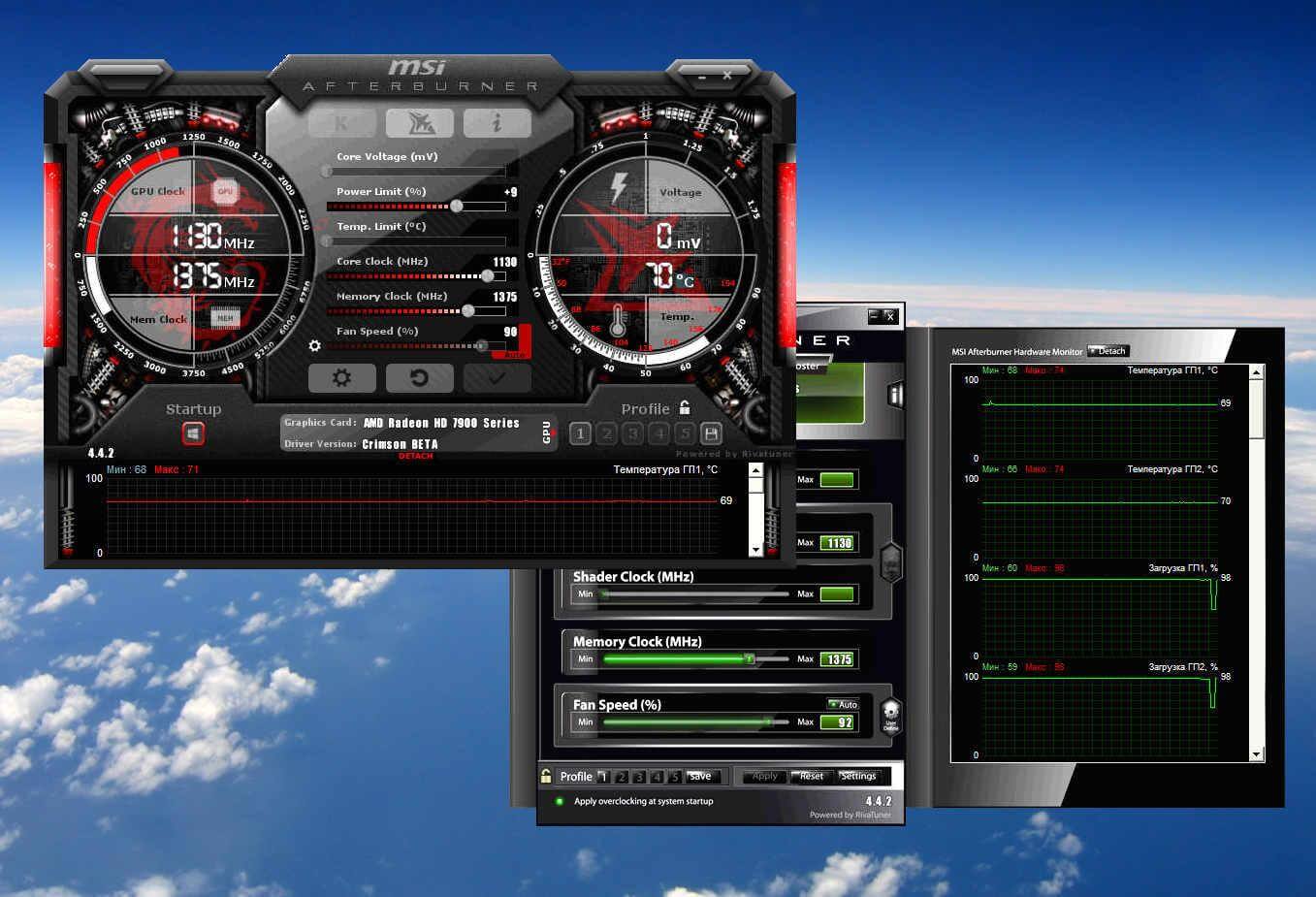
- Tốc độ quạt... Điều chỉnh tốc độ quay của quạt trên bộ điều hợp video (từ 0 đến 100%). Nếu bạn nghi ngờ về cách đặt chỉ báo, bạn có thể chỉ cần đặt Tự động. Trong trường hợp này, giá trị gần như luôn luôn gần 100%, vì thẻ quá nóng khi khai thác. Không nên cài đặt thủ công 100% trong Afterburner - nó sẽ đẩy nhanh quá trình mài mòn của bộ làm mát.
- Hiển thị nhiệt độ hiện tại của bộ xử lý bộ điều hợp (GPU) và dữ liệu khác về trạng thái của card màn hình. Tốc độ quay của bộ làm mát và nhiệt độ của card màn hình phụ thuộc chặt chẽ. Nhiệt độ tối đa là 105 ° C, nhiệt độ bình thường lên đến 80–85.
Cài đặt MSI nâng cao
Mở bằng cách nhấp vào biểu tượng bánh răng. Với sự giúp đỡ của họ, bạn có thể tinh chỉnh MSI Afterburner để khai thác. Ví dụ: đặt đồng bộ hóa giữa các cấu hình cài đặt khác nhau cho các thẻ cùng kiểu máy hoặc mở khóa điều khiển điện áp.
Việc thiết lập Afterburner để khai thác đòi hỏi một số kiến thức và kỹ năng nhất định. Với sự đơn giản bên ngoài của chương trình, các hành động hấp tấp có thể dẫn đến hỏng hóc sắt, phá vỡ sự ổn định của các thẻ đang tải. Ép xung có thẩm quyền làm tăng lợi nhuận trung bình 20%.
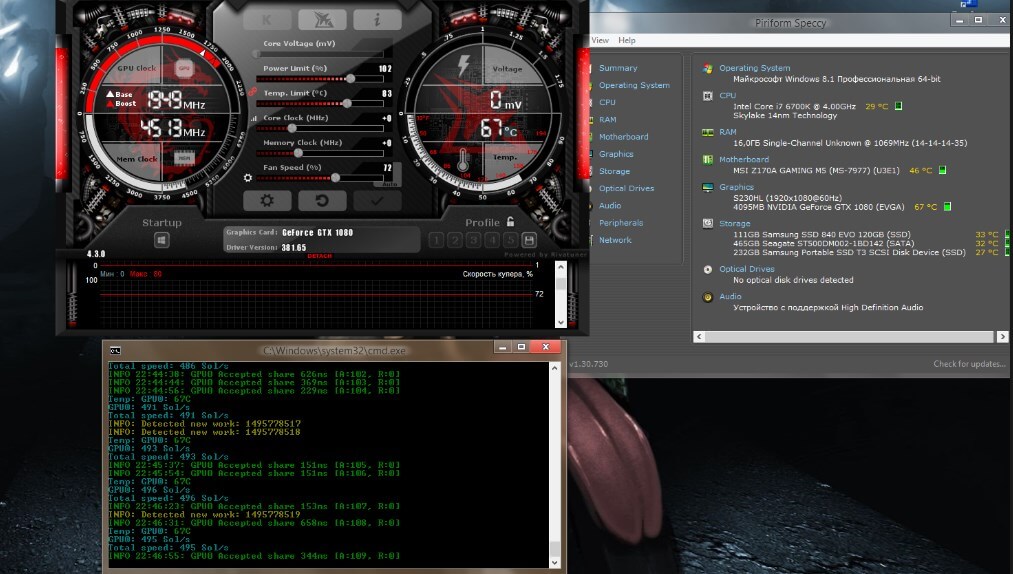
Hướng dẫn ép xung qua Afterburner bằng ví dụ về card màn hình NVIDIA GTX 1080 Ti:
- Đi tới cài đặt khai thác Afterburner và bật theo dõi điện áp lõi.
- Chọn điện áp lý tưởng để tần số cũng ở mức chấp nhận được. Hai chỉ số này có quan hệ mật thiết với nhau.
- Nếu hiệu suất năng lượng của thiết bị khai thác không quá quan trọng, hãy đặt ép xung tổng thể cho bộ nhớ và lõi. Tùy chọn tốt cho thuật toán DaggerHashimoto.
- Nhấn Ctrl + F và nghiên cứu đường cong của điện áp lõi ở các tần số khác nhau. Điều chỉnh các thông số để tạo bình nguyên ngang có cùng tần số để có cài đặt tốt hơn.
- Bằng cách tăng dần tần số, để đạt được sự ổn định tối đa mà trình điều khiển không bị rơi ra ngoài. Quá trình này mất vài giờ. Điện áp tối ưu gần đúng cho NVIDIA GTX 1080 Ti là 190 watt, tại đó tốc độ băm sẽ là 700 sol / s.
Tất cả các thao tác trong Afterburner được thực hiện riêng biệt cho từng thẻ: sau khi điều chỉnh một thẻ, bạn cần kiểm tra hệ thống, chỉ sau đó chuyển sang thẻ tiếp theo.





